Scarabですみなさんこんばんは。
今回は、自分を含めたブログ運営者様向けの記事です。
当ブログには皆さまからのご意見を賜るべく、「お問い合わせページ」を設置しています。
多くの先輩ブロガー各位に倣って、僕もまた、ブログ作成システム「WordPress」のお問い合わせフォームプラグインである、「Contact Form 7」を利用しています。
最近、このお問い合わせフォーム経由のスパムメールが増えてきましたので、対策いたしました。
WordPressは技術的な事は何も知らない素人でも、本格的なブログ作成が行える便利なシステムですが、実際に投稿を始めるまでの準備段階では、テーマの選択に始まり、各種プラグインの設定など、やることがたくさんあります。
一つ一つはそれほど複雑でもないのですが、環境設定は一度してしまえばそうそう変更を加える機会もなく、最初の1回きりしかやらない事が多いので、すぐに忘れてしまいます。
この記事は、そんな自分の備忘録として記録しておきますが、同じお悩みを抱えていらっしゃる方は、ぜひご参考にして頂いて、ご自身のサイトの安全を確保しちゃってください。
お問い合わせフォーム(Contact Form7)経由のスパムがうざい
フォーム経由の問い合わせは、今までほんの数件しか無いのですが、ここ最近、Contact Form 7経由で、毎日数件のスパムメールが届きます。
スマートウォッチからメール受信の通知が頻繁に来て、非常に煩わしいです。
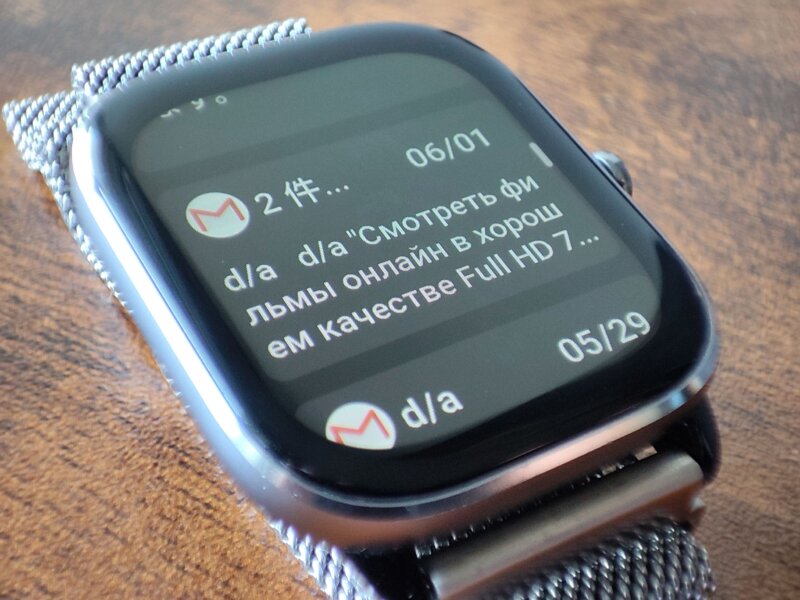
通知がうざい問題に加え、大事なメールが埋もれてしまったり、迷惑メールを削除する際に誤って他のメールを消さない様に気を遣ったりと、余計な事で疲れてしまいます。
被害者は自分だけじゃない
ブログ管理者だけの問題であればまだしも、「質問者自身へ、問い合わせ内容の複写が送信される」というContact Form 7の機能を悪用した不正メール配信まで発生している模様。
自身のブログのお問い合わせフォームが悪用され、スパムメール送信機みたいにされたら、たまったもんじゃありません。
もはや管理者個人の問題ではなく、人様にご迷惑を掛けないよう責任を持って対策する事が必要になりました。
実際に取った対策を2つご紹介
①ロシア語(キリル文字)を禁止文字に設定
実際のスパムメールですが、僕に頻繁に届くのはこういったロシア語?なのかどうか読めないので分かりませんが、キリル文字で書かれたメールです。
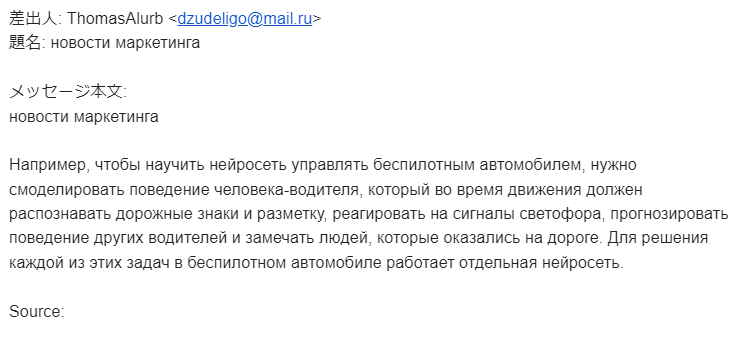
気になって翻訳してみるとやはりロシア語で、AIに自動運転を教える方法的な内容でした。誰がどういった意図でこういうメールを送信しているんでしょうか?何かの暗号ですか?さっぱり分かりません。
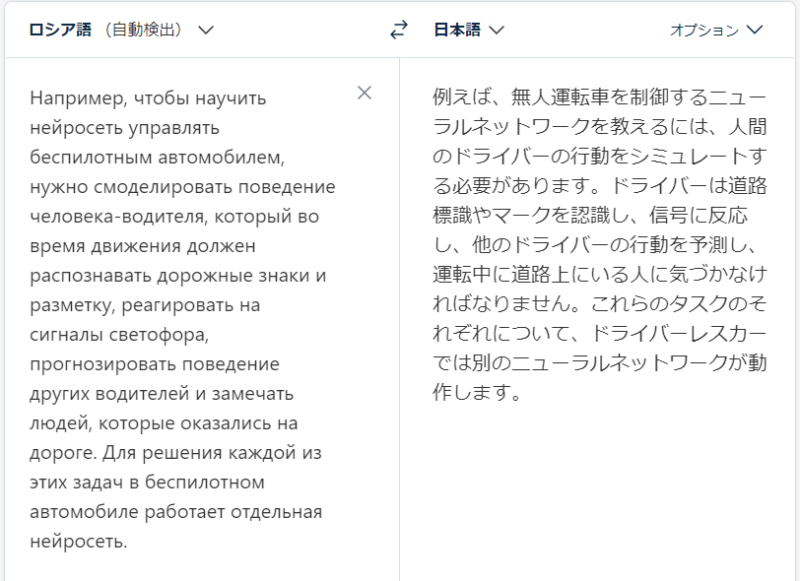
とりあえずこれに対して行ったのは、入力禁止ワードにキリル文字を設定する事。
「こういう言葉は書き込み禁止です」という禁止ワードにキリル文字をいくつか登録しておけば、指定した文字を含む問い合わせ入力ができない=スパムメールが届かなくなる、という算段です。
やり方は非常に簡単で以下のとおり。
1.WordPress管理画面左のメニューから、設定→ディスカッションを選択。
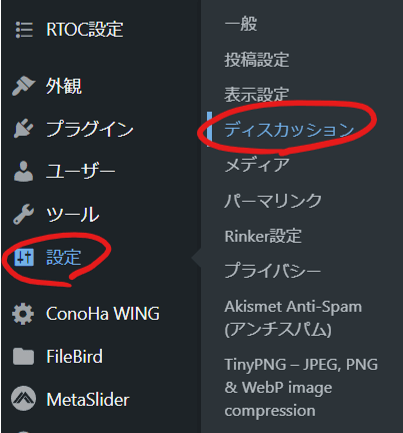
2.「ディスカッション」設定ページが開くので、ページの中央付近にある、「コメント内で許可されないキーワード」にキリル文字を入力。
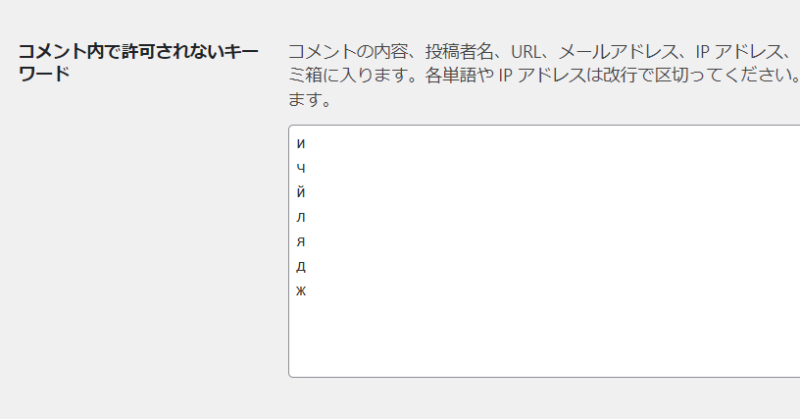
誤ってアルファベットや数字を登録してしまうと通常のお問い合わせも届かなくなる恐れがありますので、慎重に。
私のようにロシア語のスパムメールでお悩みの方は、下の文字をコピペして登録してみてください。
1ワードごとに改行が必要との事でしたので、このままコピペで大丈夫です。
и
ч
й
л
я
д
ж
僕の環境だと、とりあえずこの設定でスパムメールは来なくなりました。
②reCAPTCHAを導入して対策する
先ほどの設定はキリル文字を含むスパムに対して即効性がありましたが、あくまで禁止文字として指定した文字を含むスパムの拒否しか行えませんので、Contact Form 7の機能を悪用した不正メール配信防止としては不完全です。
そこで、reCAPTCHAを導入して、より強固な対策を行いましょう。
reCAPTCHAとは、Google社が開発したCAPTCHA認証システムで、執筆時点での最新バージョンはV3です。
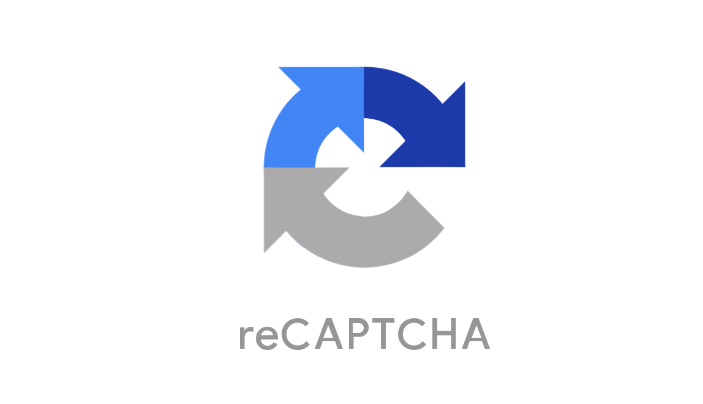
Web上にあるフォームに入力を終えて送信ボタンを押す前に、「私はロボットではありません」というボックスにチェックを入れたり、信号機や横断歩道の画像なんかを選択させられたことはありませんか?
機械やプログラムによって人の手を介さず一斉送信されているスパム防止を目的として、送信者が人間であることを確認するために、送信ボタンを押す前にミニゲームをさせられているわけです。
これによってスパム防御率は上がりますけど、そのひと手間が心理的ハードルを上げてしまって質問者の意欲を削ぎ、機会損失につながってしまっているケースも少なくないはずです。
実際、嫌がらせかと思うほど、無駄に難易度が高い場合もありますし。
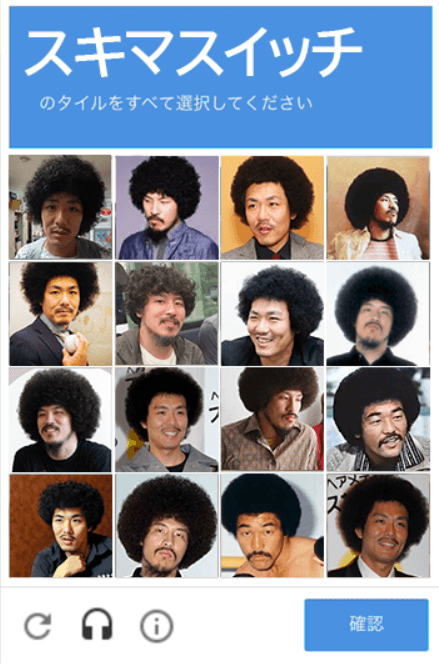
最新版のV3ではユーザーのやる気を削ぐような難しいチャレンジはさせずに、AIがユーザーのページ内での行動を採点して、botか否かを判断するようです。
詳しい仕組みは解説できませんが、とにかく簡単ですごく安全、という事は理解できます。
ブログ管理者と読者双方の安全性と利便性向上のために、早速設定してみましょう。
尚、設定に際してはGoogleアカウントが必要となりますので、あらかじめご用意ください。
1.こちらをクリックすると、reCAPTCHAのサイトが別窓で開きます。
2.下記のページが表示されていると思いますので、ページ上部の「v3 Admin Console」をクリックして、Googleアカウントでログインします。
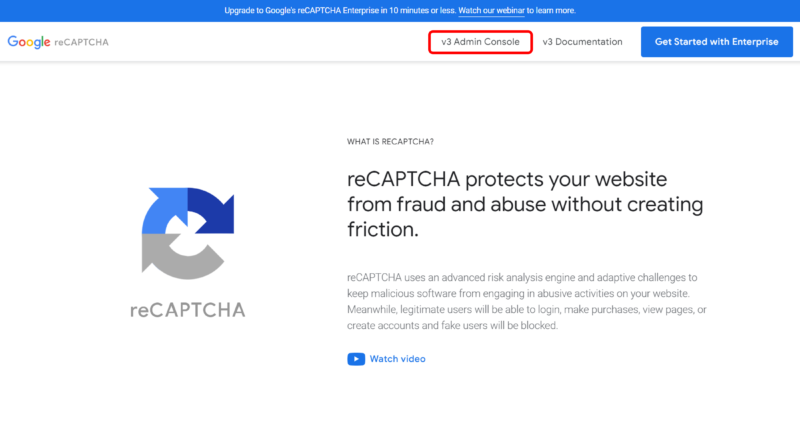
3.ドメイン登録ページに遷移します。僕は登録済ですので、若干画面レイアウトが違うかもしれませんが、「ラベル」にご自身のブログサイトのドメイン名を入力、「reCAPTCHAタイプ」でV3を選択、「ドメイン」にはラベルと同じドメイン名を入力して、「送信」(※登録済なので、画像では保存になっています)をクリックします。
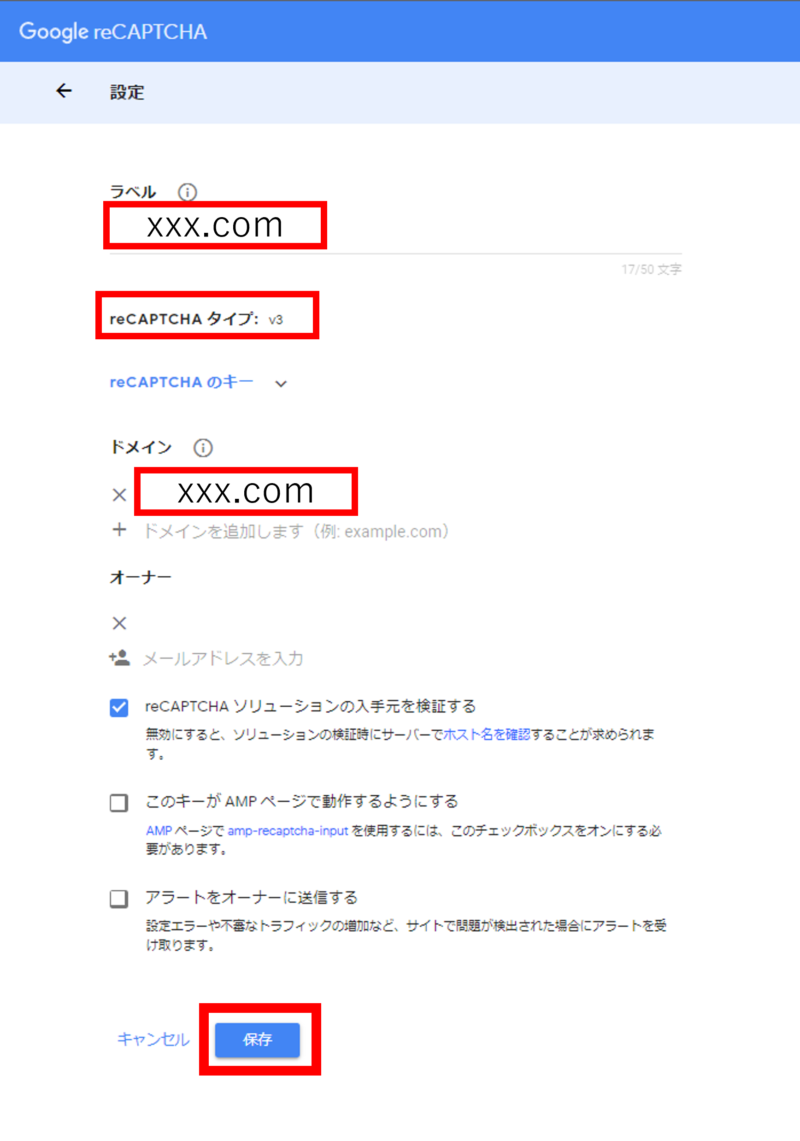
4.reCAPTCHAのユーザー登録が完了し、サイトキーとシークレットキーが発行されます。この後WordPressの所定の欄に両方のキーをコピペするので、このページは開いたままにしておきましょう。
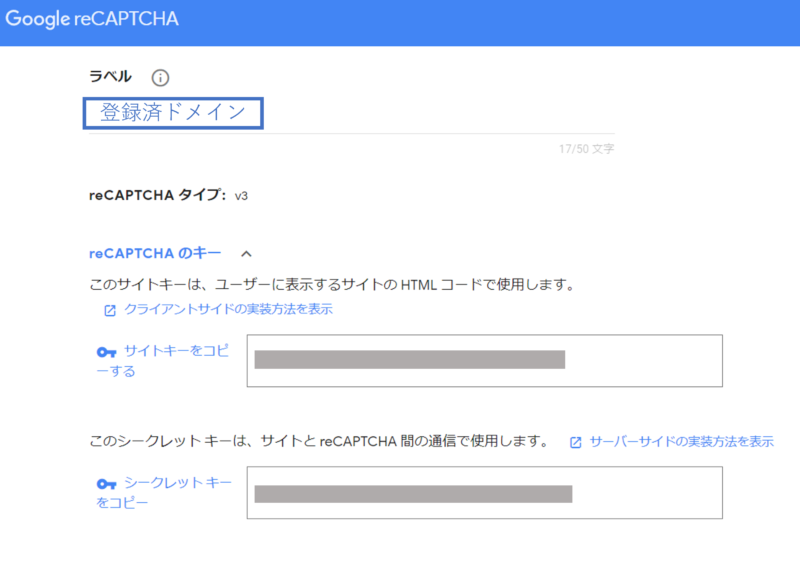
5.WordPressのメニューから、「お問い合わせ」→「インテグレーション」を選択します。
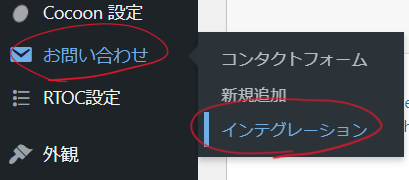
6.インテグレーションのセットアップ画面を開き、先ほどコピーしたサイトキーとシークレットキーをそれぞれの指定場所に貼り付ければ完了です。
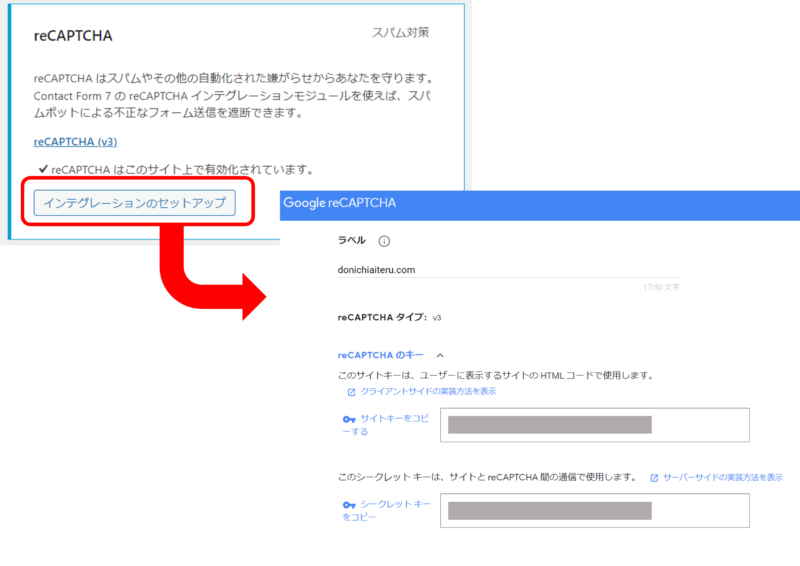
以上で設定は完了です。お疲れ様でした。
うまく設定が完了していれば、あなたのサイトの右下に、矢印が円を描くreCAPTCHAのロゴマークが表示されていると思います。
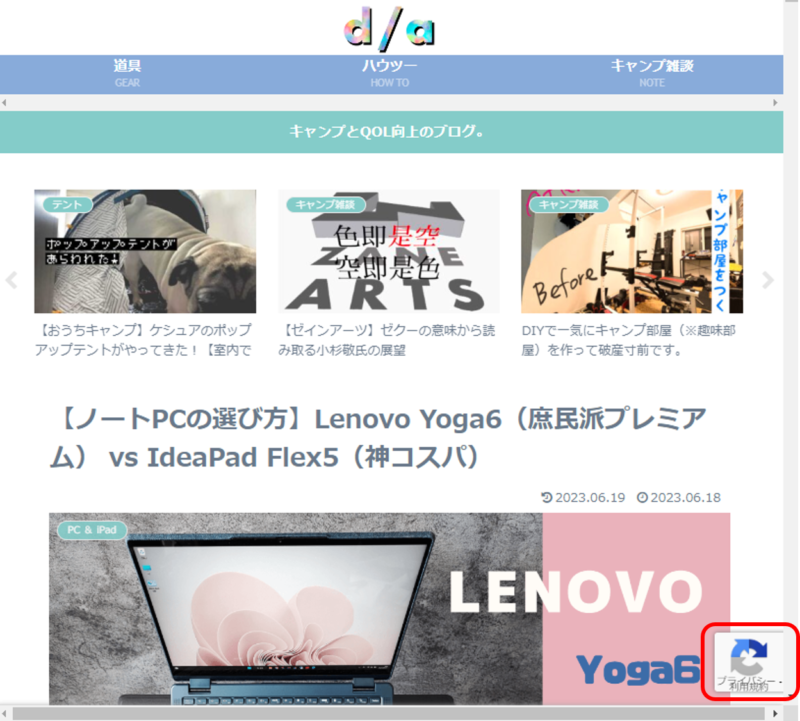
あとがき
いかがでしたでしょうか?面倒に思えても、やってみれば意外と簡単なものですよね。
僕は長期にわたってブログ更新をサボっていまして、実はこのスパムメール対策がきっかけで最近復帰しました。
この記事を読んでらっしゃる方は、ブログ運営者だと思います。仕事が忙しくてなかなか時間が取れなかったり、家事育児に追われていたり、ネタ切れだったり、シンプルに興味を失ってしまっていたり。様々な理由で更新が滞っている方も多いのではないでしょうか?
うざいスパムでしたが、「もっとブログに手を掛けてあげなさい」というメッセージだったのだと前向きに捉えて、疲れない程度に自分のペースで更新を続けて行きましょう。
最後まで読んでいただき、ありがとうございました。
また次の記事でお会いしましょう!
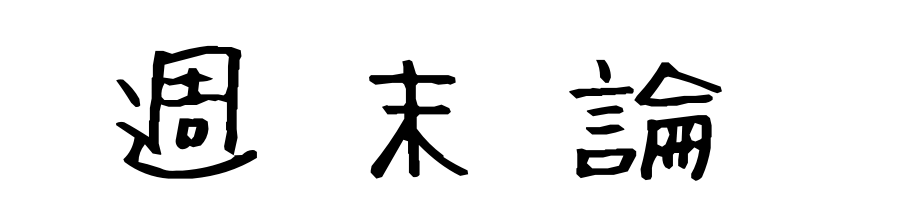
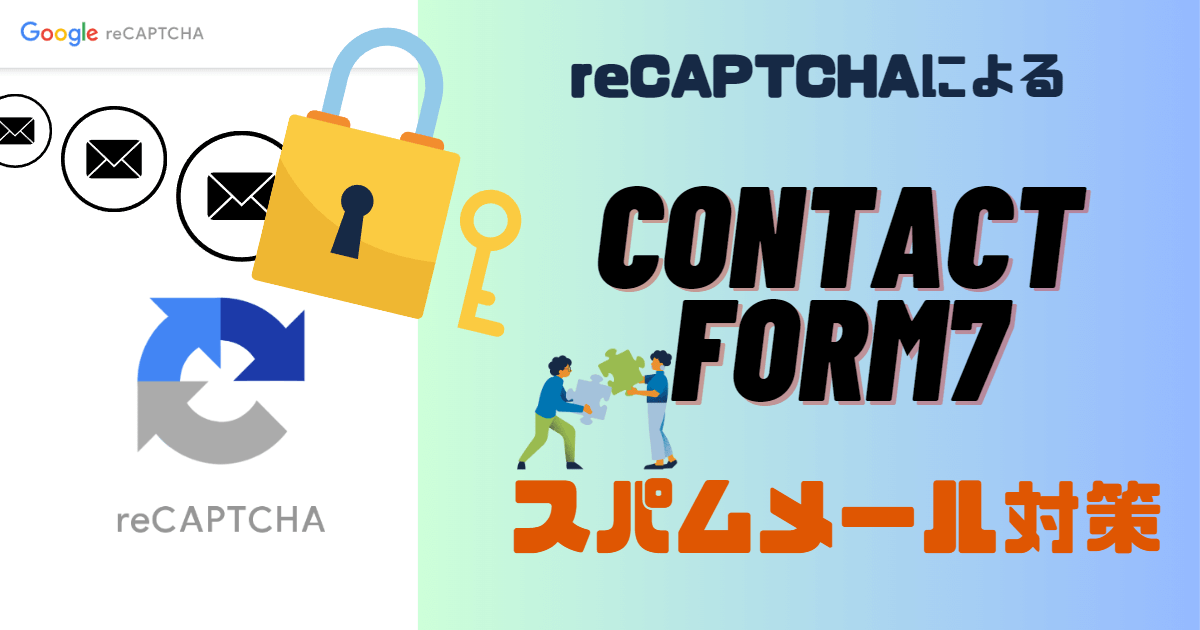



コメント